Desktop Gadget-functie werd voor het eerst geïntroduceerd met Windows Vista. Zoals we allemaal weten, bieden desktopgadgets in één oogopslag verschillende informatie en hebben ze ook weinig systeembronnen. Windows 7 wordt geleverd met een heleboel kwaliteitsgadgets en ondersteunt het installeren van gadgets van derden van internet.
Desktopgadgetfunctie, een van de meest gebruikte functies van Windows 7, is niet beschikbaar in Windows 8, Windows 8.1 en de nieuwste versie van Windows 10. De functie is stopgezet om veiligheidsredenen. Microsoft heeft in feite een hulpmiddel geleverd voor het volledig verwijderen van desktopgadgets uit het Windows 7-besturingssysteem.

Live-tegels in nieuwere versies van Windows fungeren tot op zekere hoogte als bureaubladgadgets. De live-tegel van de weer-app biedt bijvoorbeeld dezelfde of meer informatie dan de weergadget.
Hoewel live-tiles in Windows 10 beter werken dan deze desktopgadgets, moeten we overschakelen naar het menu Start of het startscherm om toegang te krijgen tot deze live-tiles.
Installeer desktopgadgets in Windows 10
Als u een upgrade van Windows 7 hebt uitgevoerd en deze bureaubladgadgets mist, bent u blij dat bureaubladgadgets kunnen worden geïnstalleerd in Windows 10 met behulp van een extern installatieprogramma.
Er zijn eigenlijk heel veel toepassingen om bureaubladgadgets in Windows 10 te krijgen, maar sommige applicaties zijn niet goed genoeg om te worden geïnstalleerd.
Hieronder volgen de twee toepassingen die u kunt gebruiken om native gadgets van Windows 7 in Windows 10 te installeren.
Belangrijk: veel gebruikers hebben gemeld dat deze desktopgadgets niet werken na het installeren van belangrijke Windows 10-updates. Als u ook problemen ondervindt met gadgets nadat u een Windows 10-update hebt geïnstalleerd, verwijdert u het programma voor desktopgadgets opnieuw en installeert u het opnieuw.
Desktop Gadgets-installatieprogramma
We hebben het al gehad over Desktop Gadgets Installer in een van onze vorige artikelen, en het is onze favoriete software om bureaubladgadgets te krijgen in Windows 10.
Desktop Gadgets Installer brengt alle native desktopgadgets die beschikbaar zijn in Windows 7 tot Windows 10. U hoeft alleen het installatieprogramma voor Desktopgadgets te installeren. Zoals u kunt zien, worden feedkoppen, fotopuzzel, diapresentatie, weer, cu-meter, valuta, agenda en klokgadgets geïnstalleerd.
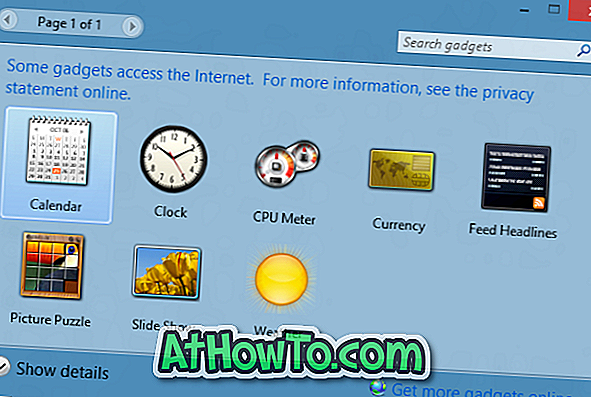
Naast het installeren van die gadgets, voegt het ook een gadgetsoptie toe aan het bureaubladcontextmenu (klik met de rechtermuisknop), zodat je snel toegang hebt tot alle geïnstalleerde gadgets, net als in Windows 7. Ook wanneer je met de rechtermuisknop op het bureaublad klikt en op View klikt optie, ziet u een optie om bureaubladgadgets te tonen of te verbergen.
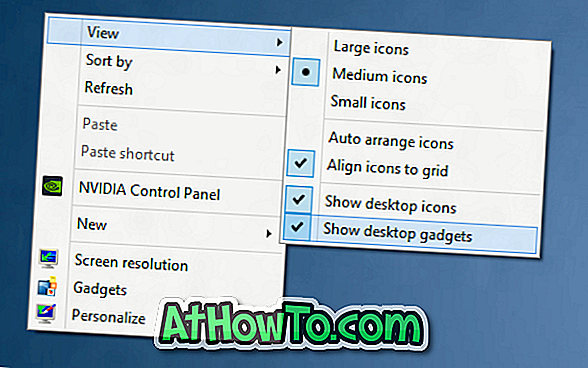
Als u meer gadgets wilt installeren, gaat u naar de downloadpagina van het installatieprogramma voor Desktopgadgets door te klikken op Meer online gadgets downloaden in het gadgetsvenster dat verschijnt wanneer u met de rechtermuisknop op het bureaublad klikt en op Gadgets klikt. De website bevat meer dan 500 coole desktopgadgets.
De installatie van Desktop Gadgets Installer wordt zonder verplichtingen uitgevoerd, wat betekent dat je geen enkele werkbalk en andere junkware kunt installeren.
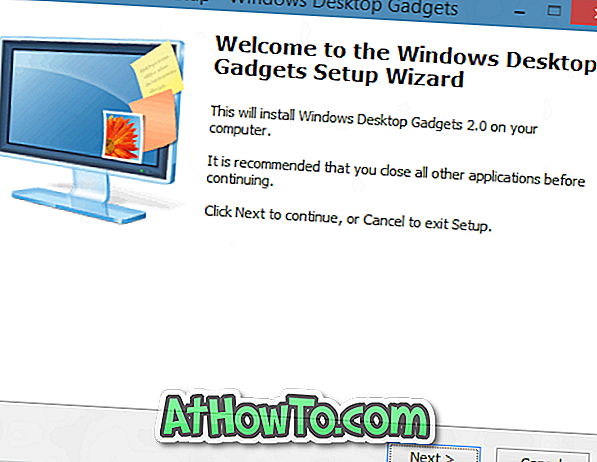
Desktop Gadgets Installer is volledig compatibel met Windows 10, zowel x86 als x64.
8GadgetPack
Net als de bovenstaande software is 8GadgetPack een andere gratis applicatie om gadgets te installeren in Windows 10. Hoewel 8GadgetPack is ontwikkeld voor Windows 8 / 8.1, is het ook compatibel met Windows 10.
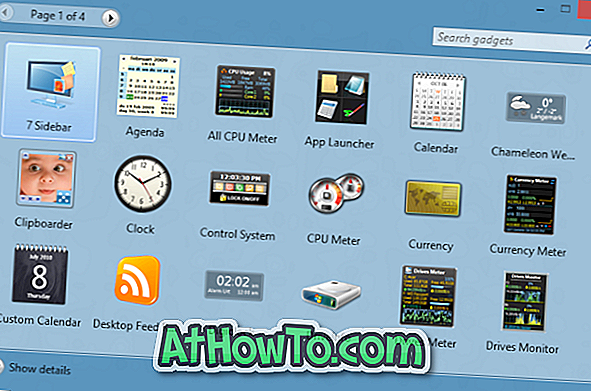
Download en installeer 8Gadgetpack om een zijbalk te zien met uw favoriete bureaubladgadgets. Een totaal van 45 gadgets zijn geïnstalleerd bij het installeren van 8GadgetPack, inclusief klok, kalender, valuta, clipboarder, aangepaste kalender, app-opstartprogramma en alle CPU-meter. Deze voegt ook gadgetopties toe aan het bureaubladcontextmenu en is zeer eenvoudig te gebruiken.
Pas op voordat u gadgets van internet downloadt
Na het installeren van een van de bovenstaande applicaties, kunt u honderden desktopgadgets van internet downloaden en installeren. En aangezien Microsoft niet langer gadgets aanbiedt en ze opnieuw suggereert, moet u voorzichtig zijn bij het downloaden van gadgets van websites van derden.
We raden u aan gadgets alleen te downloaden van vertrouwde bronnen, omdat veel van de gadgets die op internet beschikbaar zijn, niets anders zijn dan kwaadaardige programma's.














